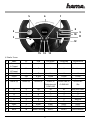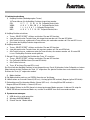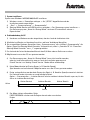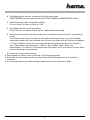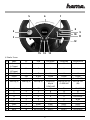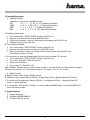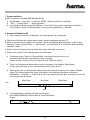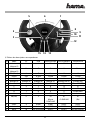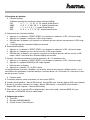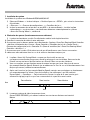La page est en cours de chargement...
La page est en cours de chargement...
La page est en cours de chargement...
La page est en cours de chargement...
La page est en cours de chargement...
La page est en cours de chargement...
La page est en cours de chargement...
La page est en cours de chargement...
La page est en cours de chargement...
La page est en cours de chargement...
La page est en cours de chargement...
La page est en cours de chargement...

Manuel d’utilisation:
1. Introduction
4in1 Racing Wheel est un des rares volants de course multi-fonctions disposant de la fonction KeyMap. 4in1
Racing Wheel a été conçu pour une utilisation sur consoles PS2, XBOX, NGC ainsi que sur ordinateur. Il est
compatible avec toutes sortes de logiciels de jeux de course.
2. Spécifications techniques et caractéristiques
1) Le PS2 supporte 3 modes?Normal (DEL éteinte), Analog (DEL verte allumée), Negcon (DEL verte
clignote);
2) Il supporte 2 moteurs de vibrations ;
3) Il dispose de 8 boutons de deux pédales gauche/droite à fonction?KeyMap et d’un signalement
KeyMap par DEL ;
4) D-pad pour un contrôle directionnel exact et 8 boutons indépendants ;
5) Les consoles PS2, XBOX, GC, PC identifient automatiquement le volant ;
6) Pendant le jeu, assurez-vous de bien connecter le volant à une seule console ;
7) Rayon de virage de 180 degrés ;
8) Les pavés manuels et les pédales sont équipés de ressorts permettant l’accélération et la
décélération vous garantissant ainsi des sensations très réalistes ;
9) Les pédales droite/gauche fonctionnent comme levier de vitesse et peuvent être programmées ;
10) La fixation est assurée par quatre grandes ventouses garantissant la facilité du maniement ;
11) Les deux câbles du volant et des pédales mesurent 2.0 m ;
12) Courant d’alimentation < 170 mA.
3. Connexion et installation
1) Connectez le volant aux pédales.
2) Connectez le volant à la console ou PC de jeu. Pour le mode joueur unique, le volant doit être
connecté à la première prise à gauche (hormis ordinateur)
4. Aperçu des boutons de fonction et tableau des descriptions correspondantes
1) Aperçu des boutons de fonction
¬ Volant USB -MX-006PL3 / PS2/XBOX/GC
12
1
2
00062868bda 21.09.2005 9:41 Uhr Seite 12

2) Tableau des descriptions correspondantes
NO XBOX PC GCB PS2/numérique PS2/analogique PS2/NEGCON
1frein Y- L ööfrein
(détente G)
2accélérateur Y+ RX Xaccélérateur
(détente D)
3SW(White) 6ZL1 L1 L1
4D-PAD POV D-PAD D-PAD D-PAD D-PAD
5X 7SLL2L2Vitesse HAUTE
6pilotage (X) pilotage (X) pilotage (X) pilotage (X) pilotage L&R (X) pilotage L&R
7A 8SRR2R2Vitesse BASSE
8Y 4Ygg g
9B 2Bää ä
10 A1AXXaccélérateur
11 X3Xööfrein
12 SB(noir) 5ZR1 R1 R1
Map to +D-PAD L&R (Rx)
D-PAD L&R
13 START 9START START START START
14 pas de function pas de function pas de function MODE MODE MODE
15 BACK 10 pas de functionSELECT SELECT pas de function
13
4
3
5
131415
8
9
11
10
12
67
00062868bda 21.09.2005 9:41 Uhr Seite 13

5. Description des fonctions
1) Fonction KeyMap
10 boutons peuvent être configurés comme fonction KeyMap.
PS2: X ö ä L1 R1 L2 R2 pédale Droite/Gauche
XBOX: A B X Y SW SB X A pédale Droite/Gauche
USB: 1 2 3 4 5 6 7 8 pédale Droite/Gauche
NGC: A B X Y Z Z SL SR pédale Droite/Gauche
A Configuration de la fonction KeyMap:
a. Appuyez sur les boutons « SELECT+START » et maintenez-les enfoncés, la DEL s’allume en rouge.
b. Appuyez sur le bouton à configurer, la DEL rouge clignote.
c. Relâchez tous les boutons, puis appuyez sur le bouton que vous désirez interconnecter, la DEL rouge
s’éteint.
d. La configuration de la fonction KeyMap est terminée.
B Annulation de KeyMap
a. Appuyez sur les boutons « SELECT+START » et maintenez-les enfoncés, la DEL s’allume en rouge.
b. Appuyez sur le bouton que vous désirez annuler, la DEL rouge clignote.
c. Relâchez tous les boutons, puis appuyez à nouveau sur le bouton que vous désirez annuler, la DEL
rouge s’éteint. L’annulation de la fonction KeyMap est terminée.
C Exemple : Vous désirez attribuer la fonction du bouton « B » à la pédale gauche
a. Appuyez sur les boutons « SELECT+START » et maintenez-les enfoncés, la DEL s’allume en rouge.
b. Appuyez sur la pédale GAUCHE (la DEL rouge clignote)
c. Relâchez tous les boutons
d. Appuyez sur le bouton « B » (la DEL s’éteint)
La configuration de la fonction « KeyMap » est terminée ; dès que vous appuyez « pédale gauche » sur le
volant Xbox, vous obtiendrez la fonction identique à celle du bouton « B ». Le bouton « B » conserve sa fonc-
tion dès que vous l’utilisez.
2) Fonction mode
A La fonction mode est active uniquement sur une console PS/PS2.
B 3 modes sont disponibles : Normal (DEL éteinte), Analog (DEL verte allumée), Negcon (DEL verte clignote).
C Marche à suivre pour configurer les modes : Normal (DEL éteinte) -> Analog (DEL verte allumée) ->
Negcon (DEL verte clignote) -> Normal (DEL éteinte)
D Pour certains jeux, la console PS2 est bloquée dans une certain mode ; le bouton MODE n’est pas
disponible ; la DEL MODE affiche le mode bloqué
6. Exigences du système :
1) Port USB ;
2) Windows 98SE/ME/2000/XP ;
3) DirectX version 7.0 ou ultérieure.
14
00062868bda 21.09.2005 9:41 Uhr Seite 14

7. Installation du système
Installation du système sous Windows98SE/Me/2002/WinXP
1) Démarrez Windows -> Insérez le disque -> Double-cliquez sur « SETUP », puis suivez les instructions
d’installation ;
2) « Démarrer » -> « Panneau de configuration » -> « Contrôleur de jeu » ;
3) Insérez le connecteur du volant dans un port USB -> de votre ordinateur ; installez le pilote
conformément -> aux instructions ; votre ordinateur détectera automatiquement le système
« Hama 4in1 Racing Wheel » ; attribuez-le.
8. Elimination des pannes (fonctionnement avec un ordinateur)
1) Le volant ne fonctionne, une fois l’installation du matériel et du logiciel terminée:
A Contrôlez la connexion du volant à votre ordinateur.
BAssurez-vous que les bonnes options sont sélectionnées. L’ option « Game Port Steering Wheel Controller
» doit être sélectionnée dans le menu « Game Controller » (Contrôleur de jeu) du « Control Panel »
(Panneau de configuration) et le « Controller ID » (Nom du contrôleur) de « Game Port Steering Wheel
Controller » doit être « 1 ».
C Assurez-vous que la valeur I/O du volant ne crée pas d’interférences avec d’autres accessoires.
Dredémarrez votre ordinateur dans le cas où le volant ne fonctionne toujours pas.
2) Le pilote « Hama 4in1 Racing Wheel » ne peut pas être installé ou vous ne
ressentez aucune vibration lorsque vous testez le volant après son installation. Votre version de
DirectX est trop ancienne. Veuillez évoluer vers DirectX 7.0 ou une version ultérieure.
3) Vous ne ressentez aucune vibration venant du moteur lorsque vous jouez à des jeux de course
(par exemple Need for Speed). Quittez le jeu et redémarrez-le. Dans le cas où le fonctionnement n’est
toujours pas normal, redémarrez votre ordinateur.
4) Après avoir lancé un jeu (par exemple Need for Speed), certains axes analogiques ne fonctionnent
pas automatiquement. Le volant n’a pas été calibré ou son calibrage n’a pas été confirmé.
Ouvrez Option — Contrôleurs — Zone inactive afin d’ajuster le rayon de la zone inactive, puis
effectuez le réglage jusqu’à ce que l’axe se trouve dans le rayon de la zone inactive.
Zone effective Zone inactive Zone effective
Axe
Axe
5) Le moteur continue de vibrer lorsque vous jouez.
Ouvrez FORCE FEEDBACK, puis mettez le moteur hors tension ou diminuez son intensité.
Moteur
15
g
00062868bda 21.09.2005 9:41 Uhr Seite 15

6) L’intensité du moteur diminue dès que vous démarrez un jeu.
Ouvrez FORCE FEEDBACK et augmentez l’intensité de STICK VOLUME et ROAD EFFECTS.
7) Vous avez des difficultés à apporter des corrections à la plateforme de test.
Appuyez sur « Default », puis sur « Set ».
8) Le moteur ne vibre pas sur la plateforme de test.
Votre version de DirectX est trop ancienne. Veuillez évoluer vers DirectX 7.0 ou une version ultérieure.
9) Vous ne trouvez pas le système de pilotage pour le volant après avoir connecté le volant à votre
ordinateur.
Le problème est apparu lors d’une installation antérieure du système de pilotage ; Windows a
éventuellement sauté certains fichiers ou a sélectionné un mauvais fichier à cause d’un chemin de
fichier erroné. Effacez toutes les mentions d’équipement portant un « ! » dans le menu
« Somatological Input Equipment », « Hidclass » ou « Sound, Video and Game Controller » ;
reconnectez ensuite le volant à votre ordinateur. Vous trouverez ainsi le système de pilotage.
10) Le pilote ne peut pas être installé ?
A Copiez le pilote fourni sur votre disque dur ;
B Après avoir copié les fichiers à partir du disque, utilisez WinZip afin de les décomprimer en vue de
l’installation.
C Exigez un nouveau disque pilote de votre fournisseur (ce disque peut être endommagé).
16
00062868bda 21.09.2005 9:41 Uhr Seite 16
-
 1
1
-
 2
2
-
 3
3
-
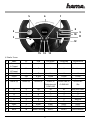 4
4
-
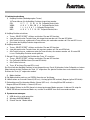 5
5
-
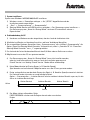 6
6
-
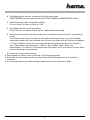 7
7
-
 8
8
-
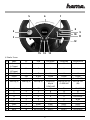 9
9
-
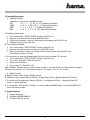 10
10
-
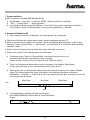 11
11
-
 12
12
-
 13
13
-
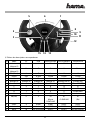 14
14
-
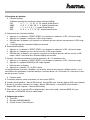 15
15
-
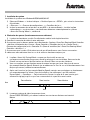 16
16
-
 17
17
dans d''autres langues
- English: Hama 00062868 Owner's manual
- Deutsch: Hama 00062868 Bedienungsanleitung
Documents connexes
Autres documents
-
SPEEDLINK 4in1 Power Feedback Racing Wheel Mode d'emploi
-
Acme Made STI Manuel utilisateur
-
TRUSTMASTER ENZO FERRARI FORCE GT Manuel utilisateur
-
Logitech G923 - Setup Guide Mode d'emploi
-
Shimpo Whisper-T Series Manuel utilisateur
-
Acme Made 078055 Manuel utilisateur
-
Radica Games PS2 Manuel utilisateur
-
Genius TWIN WHEEL FFB Le manuel du propriétaire